Een chatbericht verbergen, zichtbaar maken, dempen, vastmaken of markeren als ongelezen in Microsoft Teams
U kunt chatgesprekken verbergen of dempen in uw chatlijst om geen meldingen meer te ontvangen. U kunt ook regelmatige gesprekken vastmaken aan het begin van uw chatlijst voor snelle toegang. Een bericht markeren als ongelezen is een snelle manier om uzelf eraan te herinneren het bericht later opnieuw te bekijken.
Opmerking: U kunt ook een hele chatthread verwijderen en afzonderlijke berichten verwijderen die u hebt verzonden.
Een chat verbergen
-
Selecteer Chat

-
Selecteer meer opties naast het gesprek dat u wilt verbergen


-
De chat- en chatgeschiedenis wordt verborgen totdat iemand er een nieuw bericht op plaatst.
Verbergen chat ongedaan maken
Wilt u een verborgen chat opnieuw zien? Een chat die u eerder hebt verborgen, zichtbaar maken met behulp van zoeken.
-
Zoek in het Search box

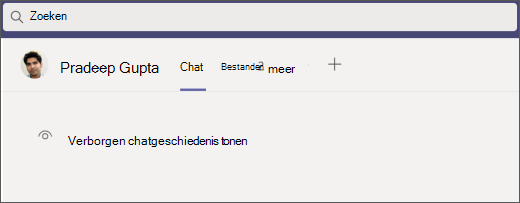
-
Het gesprek wordt nu aan de linkerkant weergegeven in uw chatlijst, maar als u het niet meteen ziet, kunt u Filteren

-
Nadat u het gesprek in de chatlijst hebt gevonden, selecteert u Meer opties


-
Selecteer Verborgen chatgeschiedenis weergeven om het gesprek weer te geven.
Een chatgesprek dempen
Wanneer u een chat dempt, wordt u nog steeds opgenomen in het gesprek, maar ontvangt u er geen meldingen van.
-
Selecteer Chat

-
Selecteer meer opties naast het gesprek dat u wilt dempen


-
Als u van gedachten verandert, selecteert u Meer opties


Opmerking: Er verschijnt een pictogram naast de namen van de deelnemers als herinnering dat de chat is gedempt.
Een chat vastmaken
Voor snelle toegang kunt u veelgebruikte gesprekken boven aan uw chatlijst vastmaken.
-
Selecteer Chat

-
Selecteer meer opties naast het gesprek dat u wilt vastmaken


-
Als u van gedachten verandert, selecteert u Meer opties


Een bericht markeren als ongelezen
Als u een bericht wilt opslaan voor later, markeert u het als ongelezen.
-
Selecteer Chat

-
Selecteer naast het gesprek dat u als ongelezen wilt markeren Meer opties

-
De volgende keer dat u de chat opent, wordt deze ongelezen weergegeven.
Verwante artikelen
Wilt u meer informatie?
Swipe naar links op Chat 










